Een video op Snapchat omkeren (voor/na verzending)
Sociale media hanteren verschillende benaderingen voor het plaatsen van video's. Er zijn soms wanneer video's omkeren op Snapchat wordt populair. Eigenlijk heeft Snapchat een ruime keuze aan functies om inhoud te bewerken, inclusief bijschriften, tekeningen en filters. Je kunt ook effecten vinden die je op video's kunt toepassen, zoals achteruit, overgangen, enzovoort. Maar hoe kun je een Snapchat-video omkeren om meer views op Snapchat te krijgen? En kun je de omgekeerde video op je telefoon opslaan? Laten we het in dit bericht ontdekken, inclusief andere tips.
Gidslijst
Video-omkeerfilter gebruiken op Snapchat [vóór plaatsing] Snapchat omgekeerd videofilter ontbreekt? Probeer dit alternatief [vóór plaatsing] Een bestaande video op Snapchat omkeren [na het plaatsen] Veelgestelde vragen over het omkeren van video's op SnapchatVideo-omkeerfilter gebruiken op Snapchat [vóór plaatsing]
Het toepassen van effecten zoals omgekeerd op een videoclip is eenvoudig, net als het toepassen van een filter. Omdat Snapchat een bekend sociale-mediaplatform is, kun je beelden op Android- en iOS-apparaten gebruiken en omgekeerd. Volg de onderstaande instructies om te zien hoe u dit moet doen:
Stap 1.Open de sociale media-app op je telefoon en neem een nieuwe video op. Houd de opnameknop ingedrukt om de opname te starten. Zorg ervoor dat u ten minste 10 seconden aan videoclips vastlegt om het omgekeerde effect te bereiken.
Stap 2.Blader naar het filter door naar links op uw scherm te vegen totdat u het omgekeerde pijlpictogram ziet. Het filmpje zal achteruit spelen. Houd er rekening mee dat de audio automatisch wordt omgekeerd. Je kunt het bewerken door de originele audio te dempen en nieuwe achtergrondmuziek toe te voegen.
Stap 3.Andere opties zijn het toevoegen van tekst, stickers en andere elementen. Als u klaar bent, tikt u op 'Verzenden naar' om de videoclip met uw verhalen te delen of naar uw vrienden te sturen. Je kunt de video ook op je telefoon opslaan door op 'Downloaden' te tikken.
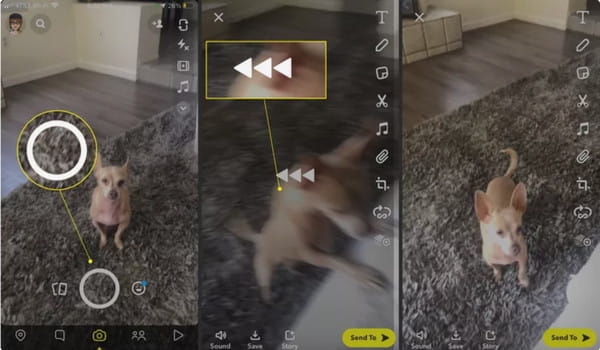
Snapchat omgekeerd videofilter ontbreekt? Probeer dit alternatief [vóór plaatsing]
Wat als u het Snapchat-effect niet op uw computer kunt vinden en de Snap-video niet kunt omkeren? Poging AnyRec Video Converter om je clips om te keren! Het is een desktop-app die meerdere tools biedt. Met de Video Reverser kunt u het effect eenvoudig toepassen op MOV, MKV, AVI, MP4 en andere videotypen. Bovendien heeft de interface een eenvoudig ontwerp, waardoor navigatie eenvoudiger wordt voor beginners en professionals.

Reverser-video's voor Snapchat zonder effecten toe te passen.
Configureer uitvoervideo's zoals encoder, bitrate, formaat, enz.
Schaal de videoresolutie op en verbeter de kwaliteit.
Deel uitvoervideo's rechtstreeks op sociale media zoals Snapchat.
100% Veilig
100% Veilig
Stap 1.Start het zodra het succesvol is geïnstalleerd. Ga naar het Toolbox-menu en klik op de knop "Video Reverser". Upload de Snapchat-video die je wilt terugdraaien.
100% Veilig
100% Veilig
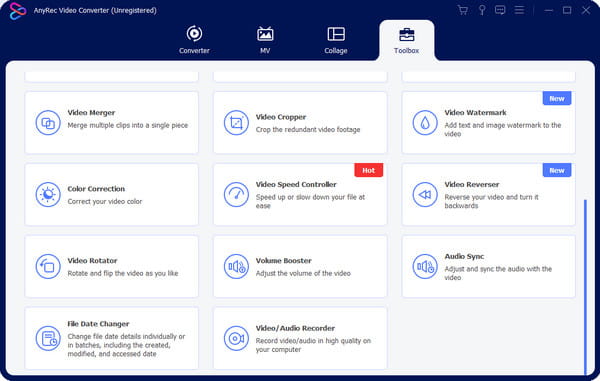
Stap 2.Met de ingebouwde videotrimmer kies je het onderdeel dat je erbij wilt hebben. Houd er rekening mee dat de audio automatisch wordt verwijderd zodra het effect wordt toegepast.
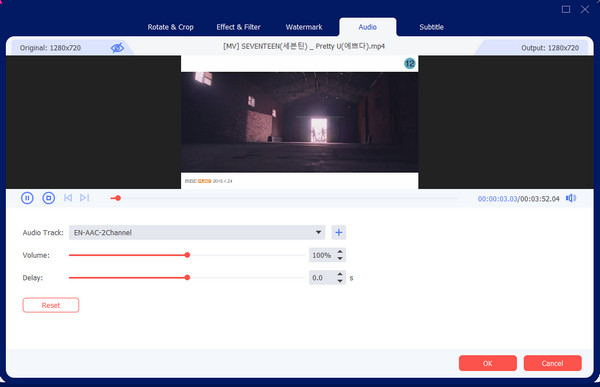
Stap 3.Klik ten slotte op de knop “Exporteren” om het proces te starten. Als je klaar bent, speel je de video af om het omgekeerde effect te zien. Deel op Snapchat en andere sociale mediaplatforms.
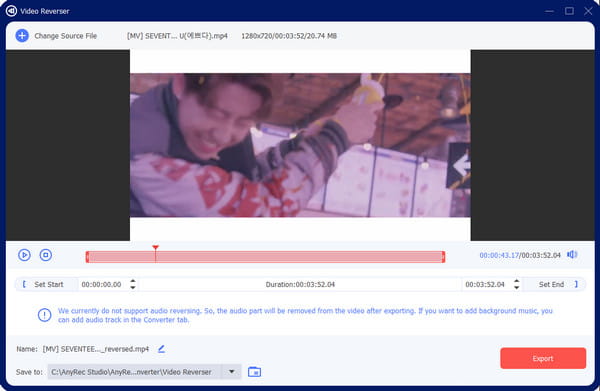
100% Veilig
100% Veilig
Een bestaande video op Snapchat omkeren [na het plaatsen]
Is het mogelijk om het effect toe te passen op een bestaande video op Snapchat? Zeker ja! Ervan uitgaande dat je een goede videoclip hebt die niet omgekeerd is, kun je deze stappen volgen om het filter de video te laten omkeren.
Stap 1.Open de Snapchat-app en ga naar het gedeelte Camera. Tik op de afbeelding naast de opnameknop om het gedeelte Herinneringen te openen.
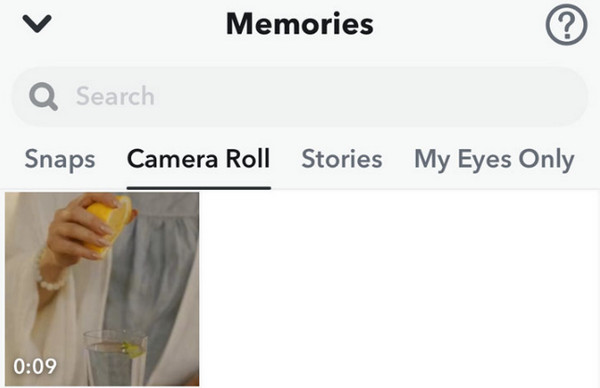
Stap 2.Kies een video uit je eerdere Snaps, TikTok-video's of Stories. Tik in de rechterbovenhoek op 'Uitbreiden' en veeg naar links totdat je het terugspoelpictogram voor het omgekeerde filter ziet.
Voeg een omgekeerd effect toe aan Snapchat-video op iPhone/Android
Voor een alternatieve methode kunt u dat doen gebruik CapCut om video's om te keren op Android en iOS. De app biedt gratis gebruik van de geavanceerde functies om video's te bewerken. Een van de functies is dat je clips kunt terugspoelen en op sociale media kunt plaatsen zonder kwaliteitsverlies. Volg ondertussen de demonstratie over hoe u een video op de achterkant kunt plaatsen met CapCut:
Stap 1.Download en installeer de app vanuit de App Store of Google Play. Open CapCut en tik op 'Een nieuw project maken'. Upload een video zoals een opgeslagen Snapchat-clip uit de galerij.
Stap 2.Eenmaal geüpload, tikt u op “Effecten” in het menu en tikt u op “Omkeren”. Ga verder met het bewerken van de video met een nieuw geluid en andere elementen. Exporteer de uiteindelijke video en deel deze op Snapchat.
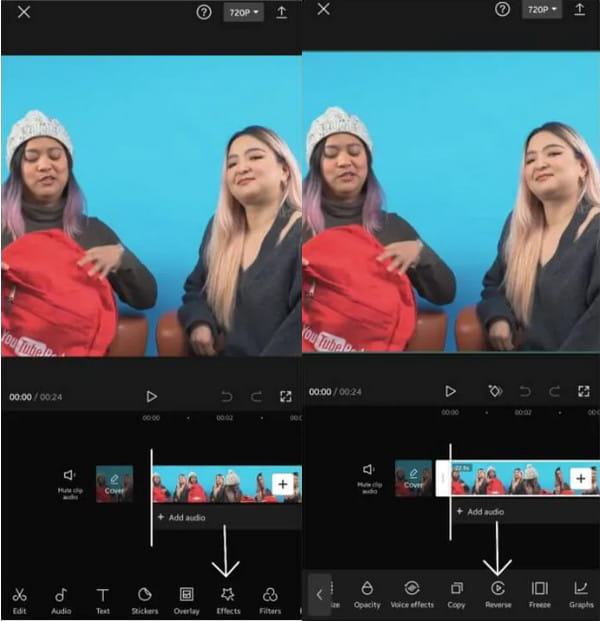
Veelgestelde vragen over het omkeren van video's op Snapchat
-
Waarom kan ik het omgekeerde effect niet vinden op Snapchat?
Om het omgekeerde filter op de app te krijgen, installeer je de nieuwe update en start je Snapchat opnieuw in sommige gevallen waarin het filter niet beschikbaar is in de softwareversie van het apparaat of niet wordt ondersteund in jouw regio. Het beste wat u kunt doen is een alternatief gebruiken, zoals AnyRec Video Converter of CapCut.
-
Hoe zet je een video rechtstreeks in omgekeerde volgorde op Snapchat?
De ingebouwde camera in de app biedt geen ingebouwde video-omkeerinrichting. Je kunt het filter alleen direct na de opname toepassen.
-
Kan ik een video terugdraaien zonder Snapchat en andere apps?
Nee. Er is geen ingebouwde video-omkeerfunctie op zowel Android- als iOS-apparaten. De enige oplossing zonder apps te installeren is het gebruik van een online video-reverser. Je kunt Clideo, Ezgif, Kapwing, Movavi en Pixiko proberen.
-
Staat het omgekeerde filter nog steeds op Snapchat?
Ja. het terugspoelfilter is nog steeds actief op het sociale mediaplatform. Je hebt er toegang toe zodra je op de opnameknop drukt en een nieuwe video maakt.
-
Wat zijn de beste tips om een goede omgekeerde video vast te leggen?
Als je voor een bizarre opname gaat, zorg dan voor een goede belichting. Gebruik gematigde camerabewegingen om een geweldig resultaat te krijgen, zelfs met slechts een paar frames. Bovendien zorgt een geweldig geluidseffect ervoor dat de video er interessanter uitziet dan alleen een gemiddelde omgekeerde audio.
Conclusie
Dit bericht liet zien hoe een video op Snapchat omkeren met de ingebouwde functies en andere alternatieven. Hoewel het filter niet altijd en overal beschikbaar is, kunt u gebruik maken van oplossingen als CapCut en AnyRec Video Converter. Klik hieronder op de knop 'Gratis downloaden' om de beste video-editor te ervaren waarmee u video's op Snapchat op Windows en Mac kunt omkeren.
100% Veilig
100% Veilig
